Dell S500wi Projector Manuel d'utilisateur
Naviguer en ligne ou télécharger Manuel d'utilisateur pour Projecteurs Dell S500wi Projector. Инструкция по эксплуатации Dell S500wi Projector Manuel d'utilisatio
- Page / 135
- Table des matières
- MARQUE LIVRES
- Руководство 1
- Замечания, предостережения и 2
- Содержание 3
- 4 Содержание 4
- 6 Содержание 6
- Проектор Dell 8
- Ремешок на запястье 9
- Описание проектора 10
- ПРИМЕЧАНИЕ 12
- Подключение проектора 13
- Установка крышки для кабелей 15
- Подключение к компьютеру 16
- Подключение DVD-плеера 21
- Подключение к локальной 25
- Разъем 12 В постоянного тока 26
- Подключение проектора 29 29
- ПРИМЕЧАНИЕ 29
- Использование проектора 30
- Настройка проецируемого 31
- Очистка зеркала проектора 32
- S500/S500wi 33
- ПРИМЕЧАНИЕ. Автонастройка не 35
- Использование дистанционного 37
- (только для модели S500wi) 40
- Сочетания кнопок 41
- Установка батарей в пульт 44
- Зарядное устройство 46
- Зона действия пульта 50
- Расстояние 51
- Использование экранных меню 52
- ИСТОЧНИКОВ ВХОДНОГО СИГНАЛА 53
- ЯРК./КОНТР 54
- РЕЖИМ ВИДЕО 55
- ГРОМКОСТЬ 55
- АУДИОВХОД 56
- РАСШИРЕННЫЕ 56
- Автоисточник— 62
- Первый запрос ввода пароля 68
- Использование проектора 75 75
- Установка беспроводной сети 76
- Назначение кнопок 82
- Проецирование презентации 83
- Работа с меню 84
- Go (PtG) 85
- Просмотр презентаций 86
- Просмотр фотографий 86
- Обзор презентаций 87
- Обзор фотографий 88
- Использование кнопок 88
- Использование проектора 89 89
- Настройка параметров сети 91
- Доступ к веб-интерфейсу 91
- 92 Использование проектора 92
- Управление конференцией 93
- Свойства системы управления 94
- Состояние системы 95
- Настройка сети 96
- Настройка проецирования 98
- Смена паролей 99
- 100 Использование проектора 100
- Обновление микропрограммы 101
- Панель управления проектором 102
- Настройка предупреждения 104
- Перезагрузить систему 105
- Система Crestron 105
- 3 На некоторых SMTP-серверах 107
- Создание программного маркера 110
- Поиск и устранение 111
- 1 Нажмите кнопку Auto Ajust 112
- Устранение неполадок 115
- Сигналы индикации 117
- Значения индикаторов 118
- Замена лампы 119
- 6 Установи те новую лампу 120
- Технические 121
- 0,88" (22,46 mm) 122
- 6,66” (169,17 mm) 122
- 0,94" 122
- (23,79 mm) 122
- Назначение контактов RS232 125
- Протокол RS232 125
- Разрешение 126
- Приложение. Глоссарий 128
- Контактная информация 131
- Как связаться с компанией 132
- Индекс 133 133
- 134 Индекс 134
- Индекс 135 135
Résumé du contenu
Проектор Dell™ S500/S500wiРуководствопользователя
10 Проектор DellОписание проектора 1 Панель управления2 Регулятор фокусировки3 Объектив4 ИК-приемники5 Крышка лампы6 Монтажные отверстия для крепления
100 Использование проектораУстановка параметров по умолчаниюНажмите кнопку Применить, чтобы восстановить заводские настройки по умолчанию для беспрово
Использование проектора 101Обновление микропрограммыДля обновления встроенного ПО перейдите на страницу Firmware Update (Обновление встроенного ПО). П
102 Использование проектораПанель управления проекторомИнформация о проекторе• Состояние проектора: Существует пять состояний: «Лампа вкл.», «Режим ож
Использование проектора 103перейти в режим защиты. Для выхода из режима защиты нажмите кнопку Очистить, чтобы сбросить состояние сигнала перед включен
104 Использование проектораНастройка предупрежденияУведомление по электронной почте• Уведомление по электронной почте: Включите (Включить) этот параме
Использование проектора 105Перезагрузить системуНажмите кнопку Перезагрузка для перезагрузки системы.Система CrestronДля выполнения функции Crestron.
106 Использование проектораЧасто задаваемые вопросы:Я хочу получить удаленный доступ для управления проектором через Интернет. Как мне лучше всего нас
Использование проектора 107Почему мне не удается получить доступ к SMTP-серверу?1 Убедитесь в отделе информационных систем или у сетевого администрато
108 Использование проектораНастройка межсетевого экрана и часто задаваемые вопросыВ: Почему я не могу получить доступ к странице управления средствами
Использование проектора 109Sygate Personal Firewall1 Откройте приложение Sygate Personal Firewall (Пуск > Все программы > Sygate > Sygate Per
Проектор Dell 11Интерактивное перо (только для модели S500wi) ВНИМАНИЕ! Правила техники безопасности1 Запрещается использовать проектор вблизи нагрев
110 Использование проектораСоздание программного маркераПрограммный маркер позволяет использовать функцию «подключить и показать» с помощью USB-маркер
Поиск и устранение неполадок проектора 1114Поиск и устранение неполадок проектораПри возникновении проблем с проектором см. приведенные ниже советы по
112 Поиск и устранение неполадок проектораИзображение отображается частично, неверно или прокручивается1 Нажмите кнопку Auto Ajust (Автонастройка) на
Поиск и устранение неполадок проектора 113Неверное отображение цветов изображения• Если на экран с графической карты подается искаженный сигнал, устан
114 Поиск и устранение неполадок проектораИндикатор лампы мигает желтым цветомЕсли индикатор лампы мигает желтым цветом, возможно, нарушено соединение
Поиск и устранение неполадок проектора 115Устранение неполадок интерактивного пераНеполадка (продолжение)Возможное решение (продолжение)Невозможно исп
116 Поиск и устранение неполадок проектораЖелтый индикатор постоянно горитБатарея разряжена, зарядка аккумуляторной батареи интерактивного пера.Зелены
Поиск и устранение неполадок проектора 117Сигналы индикацииСтатус проектора ОписаниеКнопки управленияИндикаторКнопка питанияТемпература(желтый)ЛАМПА(ж
118 Поиск и устранение неполадок проектораЗначения индикаторов интерактивного пераСостояние пера ОписаниеИндикатор Последовательность операций, действ
Поиск и устранение неполадок проектора 119Замена лампы ВНИМАНИЕ! Перед выполнением любых приведенных ниже процедур выполните инструкции по технике бе
12 Проектор Dell8 Не располагайте объекты рядом или перед проектором и не накрывайте объектив при включенном проекторе, так как вследствие нагревания
120 Поиск и устранение неполадок проектора6 Установи те новую лампу.7 Затяните два винта, удерживающие лампу.8 Установи те крышку лампы и затяните вин
Технические характеристики 1215Технические характеристикиСветовой клапан 0,65 дюйма XGA S450 DMD, DarkChip3™Яркость 3200 ANSI люмен (максимальная)Коэф
122 Технические характеристикиПотребляемая мощностьНормальный режим 345 Вт ± 10% при напряжении 110 В, переменный ток (есть подключение к сети)Экономи
Технические характеристики 123Услов и я эксплуатацииТемпература эксплуатации: 5 ºC - 35 ºC (41 ºF- 95 ºF)Влажность: не выше 80%Температура хранения: 0
124 Технические характеристики ПРИМЕЧАНИЕ. Срок службы лампы проектора определяется только уменьшением уровня яркости и не является характеристикой в
Технические характеристики 125Назначение контактов RS232Протокол RS232• Параметры обмена данными• Типы командВызов экранного меню и настройка параметр
126 Технические характеристикиСовместимые режимы (аналог/цифровой) РазрешениеЧастота обновления (Гц)Частота строчной развертки (кГц)Частота следования
Технические характеристики 127 1600 x 1200 60,000 75,000 162,000800 x 600 119,972 76,302 73,2501024 x 768 119,989 97,551 115,5001280 x 720 120,000 101
128 ГлоссарийПриложение. ГлоссарийANSI люмены — стандарт измерения яркости. Он вычисляется путем деления квадратного метра изображения на девять равны
Глоссарий 129дБ — децибел — единица, используемая для выражения относительной разности мощности или интенсивности, обычно двух акустических или электр
Подключение проектора 132Подключение проектора1 Разъем выхода постоянного тока +12 В11 Разъем USB типа B для отображения экрана компьютера2 Разъем ауд
130 ГлоссарийМаксимальный размер изображения — максимальный размер изображения, который проектор способен проецировать в абсолютно темной комнате. Обы
Контактная информация Dell 131Контактная информация DellТелефон для пользователей из США: 800-WWW-DELL (800-999-3355). ПРИМЕЧАНИЕ. При отсутствии ак
132 Контактная информация DellКак связаться с компанией eInstructionКомпания eInstuction предоставляет техническую поддержку по телефону и через Интер
Индекс 133ИндексDDellконтакты 131ЗЗамена лампы 119ССоединительные разъемыЗащитная полоска 13Разъем HDMI 13Разъем RJ45 13Разъем RS232 13Разъем S-Video
134 ИндексДОПОЛНИТЕЛЬНЫЕ НАСТРОЙКИ 56СПРАВКА 75РЕЖИМ ВИДЕО 55АВТОНАСТРОЙКА 54АУДИОВХОД 56Главное меню 52ГРОМКОСТЬ 55ИСТОЧНИК ВХОДНОГО СИГНАЛА 52МНОГОО
Индекс 135кабеля HDMI 24Подключение с помощью кабеля S-Video 21Подключение с помощью кабеля композитного видеосигнала 22Подключение с помощью кабеля к
14 Подключение проектора ПРИМЕЧАНИЕ. Разъемы для моделей S500 и S500wi одинаковые. ВНИМАНИЕ! Перед выполнением любых приведенных ниже процедур выпо
Подключение проектора 15Установка крышки для кабелейПроектор поставляется с крышкой для кабелей. Крышка для кабелей размещена в упаковочной коробке пр
16 Подключение проектораПодключение к компьютеруПодключение компьютера с помощью кабеля VGA ПРИМЕЧАНИЕ. Кабель с мини-разъемом USB следует подключать
Подключение проектора 17Сквозное подключение монитора с помощью кабелей VGA ПРИМЕЧАНИЕ. В комплект поставки проектора входит только один кабель VGA.
18 Подключение проектораПодключение компьютера с помощью кабеля RS232 ПРИМЕЧАНИЕ. Кабель RS232 не входит в комплект поставки проектора. Подключение к
Подключение проектора 19Подключение компьютера с помощью кабеля USB ПРИМЕЧАНИЕ. Функция Plug and Play. В комплект поставки проектора входит только од
Замечания, предостережения и предупреждения ПРИМЕЧАНИЕ. ПРИМЕЧАНИЕ содержит важную информацию, которая позволяет пользователю лучшим образом использо
20 Подключение проектораПодключение компьютера через беспроводную сеть ПРИМЕЧАНИЕ. Для определения беспроводного соединения компьютер должен быть обо
Подключение проектора 21Подключение DVD-плеераПодключение DVD-плеера с помощью кабеля S-Video ПРИМЕЧАНИЕ. Кабель S-video не входит в комплект поставк
22 Подключение проектораПодключение DVD-плеера с помощью кабеля композитного видеосигнала ПРИМЕЧАНИЕ. Кабель композитного видеосигнала не входит в ко
Подключение проектора 23Подключение DVD-плеера с помощью кабеля компонентного видеосигнала ПРИМЕЧАНИЕ. Кабель VGA - компонентный видеосигнал не входи
24 Подключение проектораПодключение DVD-плеера с помощью кабеля HDMI ПРИМЕЧАНИЕ. Кабель HDMI не входит в комплект поставки проектора. Приобрести кабе
Подключение проектора 25Подключение к локальной вычислительной сетиПроецирование изображения и управление проектором, подключенным к сети с помощью ка
26 Подключение проектораДополнительные варианты установки: для экрана с автоматическим приводом ПРИМЕЧАНИЕ. Для подключения экрана с автоматическим п
Подключение проектора 27Подключение к промышленному блоку управления RS232 ПРИМЕЧАНИЕ. Кабель RS232 не входит в комплект поставки проектора. Для прио
28 Подключение проектораПодключение интерактивного пера (только для модели S500wi)1 Кабель питания2 Кабель VGA - VGA3 Кабель USB-A - мини-USB-B4 Разъе
Подключение проектора 29 ПРИМЕЧАНИЕ. 1 Интерактивность поддерживается только в следующих входных режимах: VGA и HDMI с ПК, отображение через беспрово
Содержание 3Содержание1 Проектор Dell . . . . . . . . . . . . . . . . . . . . . . . . . . . . . . . . . . . . . . . . . . . . . . . . 8Описание проект
30 Использование проектора3Использование проектораВключение проектора ПРИМЕЧАНИЕ. Перед включением источника сигнала включите проектор (компьютер, DV
Использование проектора 31 ПРИМЕЧАНИЕ. На экране отобразится сообщение "Нажмите кнопку питания для выключения проектора". Сообщение исчезне
32 Использование проектораРегулировка фокусировки проектора1 Поворачивайте регулятор фокусировки до тех пор, пока изображение не станет четким. Проект
Использование проектора 33Настройка размера проецируемого изображенияS500/S500wiРасстояние от проектора до экрана
34 Использование проектораS500/S500wiРазмер экрана (по диагонали)Макс. 195,58 см (77 дюйма)205,74 см (81 дюйма)218,44 см (86 дюйма)231,14 см (91 дюйма
Использование проектора 35Использование панели управления1 ИК-приемник Направьте пульт дистанционного управления на ИК-приемник и нажмите кнопку.2 Вле
36 Использование проектора5 Меню Нажмите для вызова экранного меню. Для перемещения по экранному меню используйте клавиши со стрелками и кнопку Меню.
Использование проектора 37Использование дистанционного управления1 Кнопка питания Включение и выключение проектора. Дополнительную информацию см. в р
38 Использование проектора5 Лазер Направьте пульт дистанционного управления на экран, нажмите и удерживайте кнопку лазера для активации лазера. ОСТОР
Использование проектора 3915Вверх Нажимайте для выбора пунктов экранного меню.16Влево Нажимайте для выбора пунктов экранного меню.17Меню Нажмите для в
4 СодержаниеПодключение DVD-плеера с помощью кабеля HDMI . . . . . . . . . . . . . . . . . . . . . . . . . . . . . . . . . . . . . . . . . . 24Подключ
40 Использование проектораИспользование интерактивного пера (только для модели S500wi)1 Сменный наконечник Нажмите наконечник для рисования или письма
Использование проектора 41Экранное предупреждение - «Батарея разряжена»• Если напряжение батареи ниже 2 В, отображается предупреждающее сообщение «Бат
42 Использование проектора• Функция удержания: При удерживании кнопки функции в течение 2 секунд на экране отображается значение функции. Используйте
Использование проектора 43Использование ремешка на запястье (только для модели S500wi)В целях предосторожности пользуйтесь ремешком на запястье, чтобы
44 Использование проектораУстановка батарей в пульт дистанционного управления ПРИМЕЧАНИЕ. Если пульт дистанционного управления не используется, выньт
Использование проектора 45Зарядка аккумуляторной батареи интерактивного пера (только для модели S500wi)Мигание желтого индикатора батареи интерактивно
46 Использование проектораЗарядное устройство (дополнительно, только для модели S500wi) ПРИМЕЧАНИЕ. Зарядное устройство не входит в комплект поставки
Использование проектора 47Светодиодный индикатор на зарядной док-станцииСветодиодный индикатор на интерактивной указкеТехнические характеристики заряд
48 Использование проектораЗарядка батареи интерактивного пера с использованием зарядного устройстваМигание желтого индикатора батареи интерактивного п
Использование проектора 49 ПРИМЕЧАНИЕ. В процессе зарядки желтый индикатор батареи интерактивного пера горит до полной зарядки батареи. ПРИМЕЧАНИЕ. П
Содержание 5Экранное предупреждение - «Недопустимый сигнал» . . . . . . . . . . . . . . . . . . . . . . . . . . 41Сочетания кнопок . . . . . . . . .
50 Использование проектораЗона действия пульта дистанционного управления ПРИМЕЧАНИЕ. Фактический рабочий диапазон может немного отличаться от указанн
Использование проектора 51Зона действия интерактивного пера (только для модели S500wi) ПРИМЕЧАНИЕ. • Проектор со световым потоком 2000 лм, размер изо
52 Использование проектораИспользование экранных меню• Проектор поддерживает экранное меню на нескольких языках, меню может отображаться при наличии и
Использование проектора 53S-VIDEO—Для определения сигнала S-Video нажмите кнопку .Многооконное отображение—Нажмите кнопку для включения параметра «Мн
54 Использование проектораАВТОН.Функция автонастройки позволяет в режиме ПК регулировать горизонтальное положение, вертикальное положение, подстройку
Использование проектора 55РЕЖИМ ВИДЕОМеню «Режим видео» позволяет оптимизировать отображение изображения: Презентация, Яркий, Кино, sRGB: (обеспечивае
56 Использование проектораАУДИОВХОДМеню «Аудиовход» позволяет выбирать источник входного аудиосигнала. Варианты: Audio-A, Audio-B, HDMI, Wireless/LAN
Использование проектора 57Пар-ры изобр. (в режиме ПК)—Выберите и нажмите для включения настроек изображения. В меню изображения доступны следующие па
58 Использование проектораНаст.ст.цвет—Ручная настройка красного, зеленого и синего цветов.Насыщенность—Настройка видеоизображения от черно-белого до
Использование проектора 59Настройки экрана (в режиме ПК)—Выберите и нажмите для включения настроек изображения. В меню изображения доступны следующие
6 СодержаниеВключите беспроводное подключение на проекторе. . . . . . . . . . . . . . . . . . . . . . . . . . . . . . . . . . . . . . . . . . . . . .
60 Использование проектора3D дисплей—Выберите Вкл. для включения режима отображения 3D (по умолчанию выключено - Выкл.). ПРИМЕЧАНИЕ. 1. Для отображени
Использование проектора 61Настройки экрана (в режиме видео)—Выберите и нажмите кнопку для входа в меню «Настройки экрана». В меню настроек экрана дос
62 Использование проектораd3D-плеер (например, приложение Stereoscopic Player...)2. Используйте режим 3D, если выполняется одно из следующих условий:a
Использование проектора 63автоматического определения доступных источников входного сигнала. Если нажать кнопку Источник при включенном проекторе, авт
64 Использование проекторасекунд.Pав. настр.—Выберите и нажмите кнопку для восстановления заводских настроек по умолчанию. Отобразится следующее пред
Использование проектора 65WIRELESS/LAN—Выберите Вкл. для включения функции беспроводной/проводной сети. Можно также установить режим включения/отключе
66 Использование проектораc После завершения настройки нажмите кнопку для выхода.3. После установки значений IP-адрес, Маска подсети, Шлюз и DNS выбе
Использование проектора 67 ПРИМЕЧАНИЕ. 1. Кнопками и выберите IP-адрес, Маска подсети, Шлюз, DNS и Хранилище.2. Нажмите кнопку для ввода значений
68 Использование проектораПароль—При использовании парольной защиты, подсоединении вилки питания к электрической розетке и включении проектора отобраз
Использование проектора 69 ПРИМЕЧАНИЕ. Если пароль забыт, обратитесь в компанию DELL™ или к квалифицированному специалисту сервисной службы.3 Для отк
Содержание 7Значения индикаторов интерактивного пера . . . . . . . . . . . . . . . . . . . . . . . . . . . . . . . . . . . . . . . . . . . . . . . . .
70 Использование проектораНастройки питания—Нажмите кнопку для активации настроек питания. В меню «Настройки питания» доступны следующие параметры:Бы
Использование проектора 71Сбр.час.лам—Нажмите кнопку и выберите Подтверждение для сброса значения часов наработки лампы.Настройки интерактивности (то
72 Использование проектораНастройки пера—Выберите и нажмите кнопку для включения настроек пера. В меню «Настройки пера» доступны следующие параметры:
Использование проектора 73проводник Windows (Cmd + E), Средняя кнопка мыши, Двойной щелчок и Выкл. (см "Использование интерактивного пера (только
74 Использование проектора•Фиксированный режим — при выборе «Фиксированный» следуйте инструкциям на экране для сопряжения проектора и интерактивного п
Использование проектора 75ЯЗЫКВыбор языка экранного меню. Нажмите кнопку для перехода в меню «Язык».СПРАВКАЕсли при работе с проектором возникли затр
76 Использование проектораУстановка беспроводной сети ПРИМЕЧАНИЕ. Минимальные требования к конфигурации компьютера:Операционная система:• WindowsОпер
Использование проектора 77Включите беспроводное подключение на проекторе.Для подключения к проектору по беспроводной сети следует выполнить следующие
78 Использование проектора5 Перейдите в меню ВЫБОР ВХОДА, выберите параметр Многооконное отображение, затем выберите в подменю параметр Беспр. экран.
Использование проектора 797 Подключите компьютер к беспроводной сети проектора S500 или S500wi. ПРИМЕЧАНИЕ. • Для обнаружения подключения компьютер до
8 Проектор Dell1Проектор DellДанный проектор поставляется в комплекте, показанном ниже. Убедитесь в наличии всех предметов, в случае отсутствия любого
80 Использование проектора ПРИМЕЧАНИЕ. Если веб-страница не загружается автоматически, введите IP-адрес, указанный на экране проектора, в адресную ст
Использование проектора 8111 Нажмите кнопку Выполнить для выполнения установки программного обеспечения (это действие будет необходимо выполнить тольк
82 Использование проектора ПРИМЕЧАНИЕ. Если IP-адрес не определен, введите IP-адрес, отображаемый в нижнем левом углу экрана.Назначение кнопокПосле у
Использование проектора 83Проецирование презентации• Для проецирования презентации нажмите любую из кнопок проецирования .• Чтобы приостановить презен
84 Использование проектора ПРИМЕЧАНИЕ. 1 Указанный процент изменений на экране рассчитан для разрешения 1024 x 768. Например, при отображении видеокл
Использование проектора 85Установка приложения Presentation to Go (PtG)Минимальные системные требования для установки PtG:Операционная система:- Windo
86 Использование проектораПросмотр презентацийПри готовности система отобразит данную страницу.Просмотр фотографий
Использование проектора 87Функция просмотра презентаций/фотографийОтображение допустимых файлов PtG и фотографий, сохраненных на накопителе USB. ПРИМЕ
88 Использование проектораОбзор фотографий ПРИМЕЧАНИЕ. Поддержка имен файлов изображений на 14 языках (языки: английский, голландский, французский, н
Использование проектора 89Установка конвертера PtG Converter - LiteДля выполнения установки следуйте отображаемым на экране указаниям.Приложение PtG C
Проектор Dell 9Комплектность модели S500wiИнтерактивное пероРемешок на запястьеНаконечник пера Компакт-диски с ПО Interwrite WorkspaceКабель USB с мин
90 Использование проектора3 Нажмите кнопку Browse (Просмотр) для выбора места сохранения и нажмите кнопку OK. ПРИМЕЧАНИЕ. 1Если на компьютере не уста
Использование проектора 91Управление проектором с помощью веб-интерфейса (управлению средствами Интернета)Настройка параметров сетиЕсли проектор подкл
92 Использование проектораЗагрузка ПО Wireless ApplicationСм. также "Устано вка беспроводной сети" на стр. 76.Нажмите кнопку Загрузка для ус
Использование проектора 93Управление конференциейЭта функция позволяет устраивать конференцию из презентаций из различных источников без использования
94 Использование проектораСвойства системы управленияАдминистраторДля доступа к странице администрирования требуется пароль администратора. • Пароль а
Использование проектора 95Состояние системыОтобразится информация о Настройка сети, Состояние подключения и Состояние проектора.
96 Использование проектораНастройка сетиСм. раздел экранного меню на стр.64.Настройка IP• Для автоматического присвоения IP-адреса проектора выберите
Использование проектора 97• Выберите Включить для установки Регион, Идентификатор SSID, Передача SSID, Канал, Шифрование и Ключ. Выберите Выкл., чтобы
98 Использование проектораНастройка проецированияНастройка проецирования• Разрешение: Позволяет выбирать разрешение. Варианты: XGA (1024 x 768) и WXGA
Использование проектора 99Смена паролейНа этой странице можно изменить пароль администратора.• Введите новый пароль: Введите новый пароль.• Подтвердит
Plus de documents pour Projecteurs Dell S500wi Projector
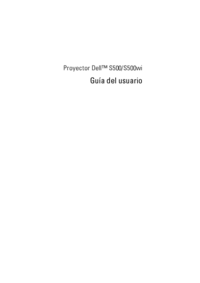




 (53 pages)
(53 pages) (51 pages)
(51 pages)
 (2 pages)
(2 pages) (2 pages)
(2 pages)








Commentaires sur ces manuels